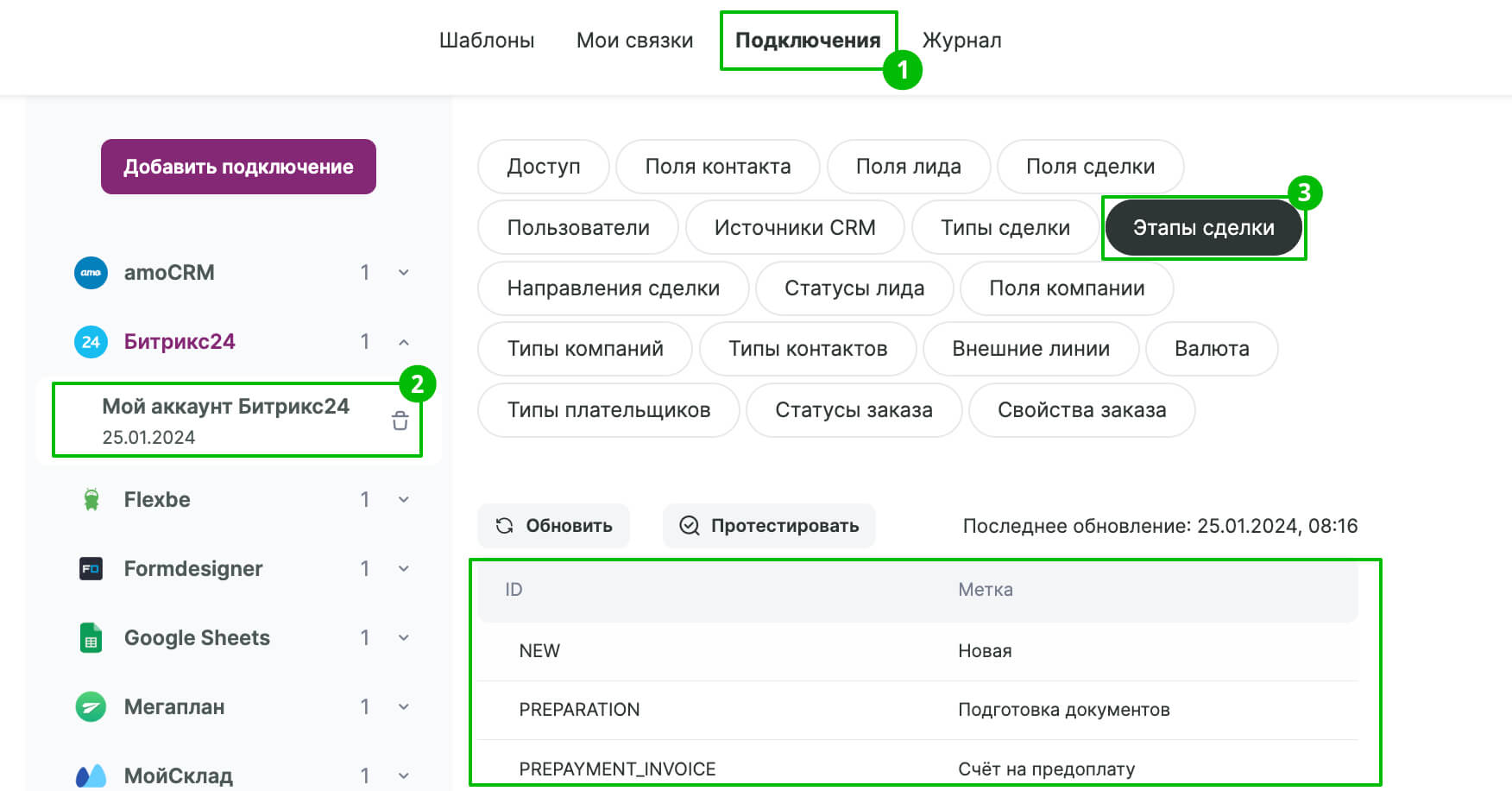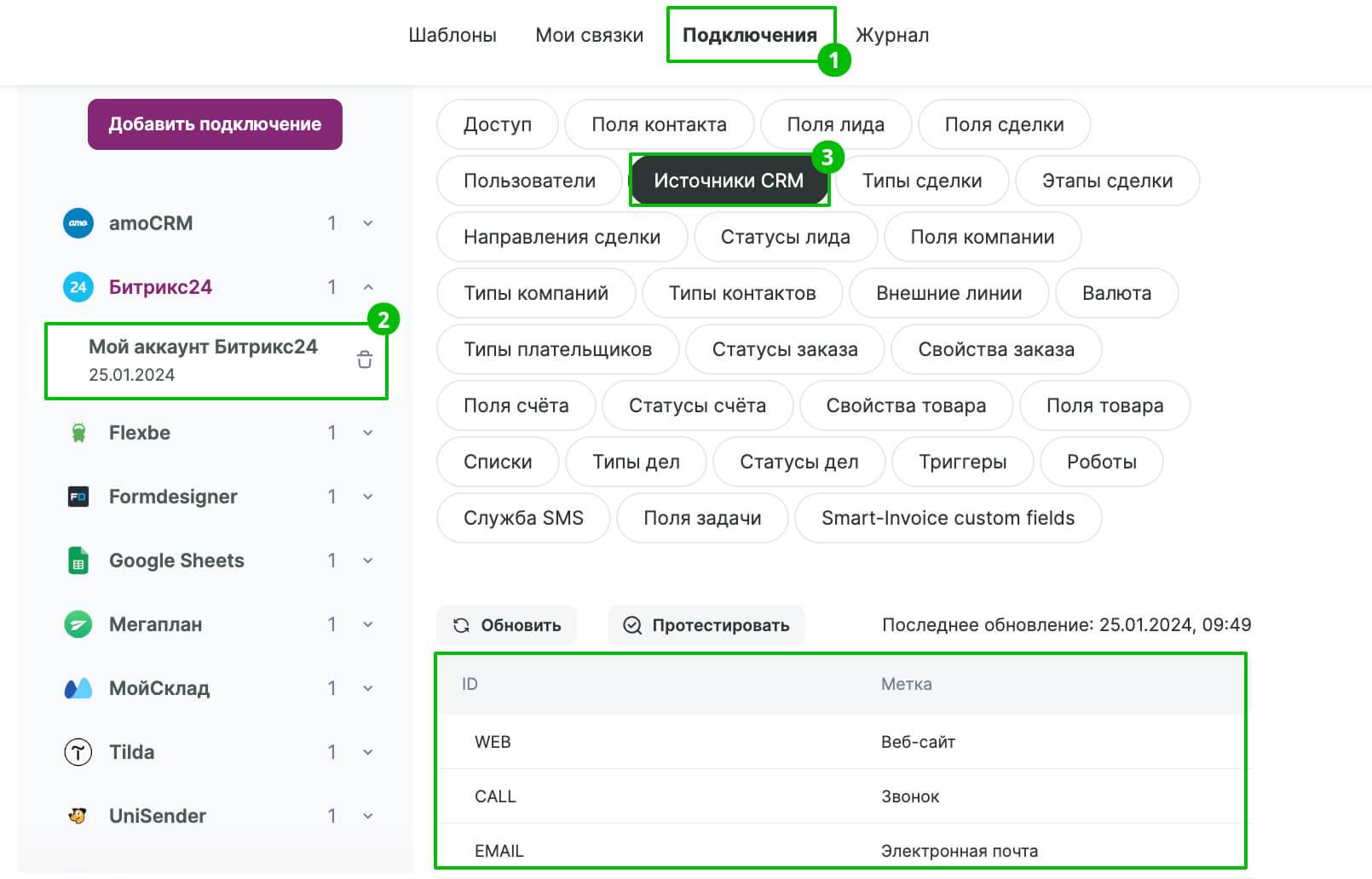В email-маркетинге сегментация является мощным инструментом, который способен повысить эффективность ваших кампаний и вовлеченность клиентов. По данным исследований, рассылки по сегментированной базе приносят бизнесу в 3 раза больше дохода, имеют показатель отписок на 9,37% ниже, чем у обычных писем, и открывают их на 46% чаще.
Если вы ведете клиентскую базу в «Битрикс24» и используете Unisender для создания email-рассылок прямо из СRM-системы, то вам доступны инструменты для автоматической сегментации базы.
С помощью интеграции между Unisender и «Битрикс24» вы можете задать необходимые условия сегментации и выгрузить из клиентской базы нужный сегмент, а затем настроить автоматическую отправку письма или серии писем.
Так вы сможете автоматизировать свой рабочий процесс, делегировать рутину специальным инструментам, снизить количество ошибок и повысить эффективность email-рассылок.
В статье разберем подробно, что представляет собой сегментация, по каким критериям вы можете разделить клиентов из «Битрикс24» и как это сделать.
По каким критериям можно сегментировать
В B2C обычно предлагают сегментировать базу по таким признакам, как пол и возраст, а в B2B сфокусироваться на должности лица, принимающего решения. Но такой подход к сегментации является неэффективным, поскольку не учитывает основную причину, которая может побудить клиента на дальнейшее взаимодействие.
При сегментации необходимо учитывать потребности, проблемы и интересы клиентов. Для клиентов B2B сегмента важно найти решение бизнес-задач, увеличить прибыль и расширить рынок сбыта продукции. В то время как клиенты B2C ищут товары или услуги, которые решат их проблемы, принесут удовольствие или изменят жизнь.
Важно понимать, что клиентская база представляет собой большую таблицу с данными о клиентах, где каждая информация записывается в отдельном поле (ячейке). В этих ячейках система хранит имена, фамилии, даты рождения и другие персональные данные, которые вы собираете через различные каналы связи.
Сегментация в таком случае является неким фильтром, который позволяет выделить из всей таблицы данные, соответствующие заданным условиям. Если какая-то информация отсутствует в базе и ранее не собиралась, то нет смысла проводить сегментацию по таким параметрам. Так как система не сможет найти в таблице соответствующие ячейки и самостоятельно определить, к какой категории отнести клиента.
Давайте рассмотрим, по каким критериям вы можете разделить клиентов с помощью интеграции между Unisender и «Битрикс24», чтобы повысить конверсию рассылок и сделать их более персонализированными.
По уникальным характеристикам
При сегментации по данному критерию предлагаем отойти от стандартных методов и использовать не только персональные данные клиентов, но и историю взаимодействия с бизнесом. Так вы сможете создавать сложные целевые сегменты, основанные на анализе поведения клиентов.
Для B2C клиентов вы можете поделить клиентов по следующим характеристикам: имя, локация, история покупок и дата последнего заказа. Чтобы отправлять рассылки о новых товарах, которые соответствуют их предпочтениям, или предлагать им дополнительные товары или услуги. Например, если клиент ранее приобрел у вас смартфон, предложите ему аксессуары для устройства или дополнительные услуги по настройке.
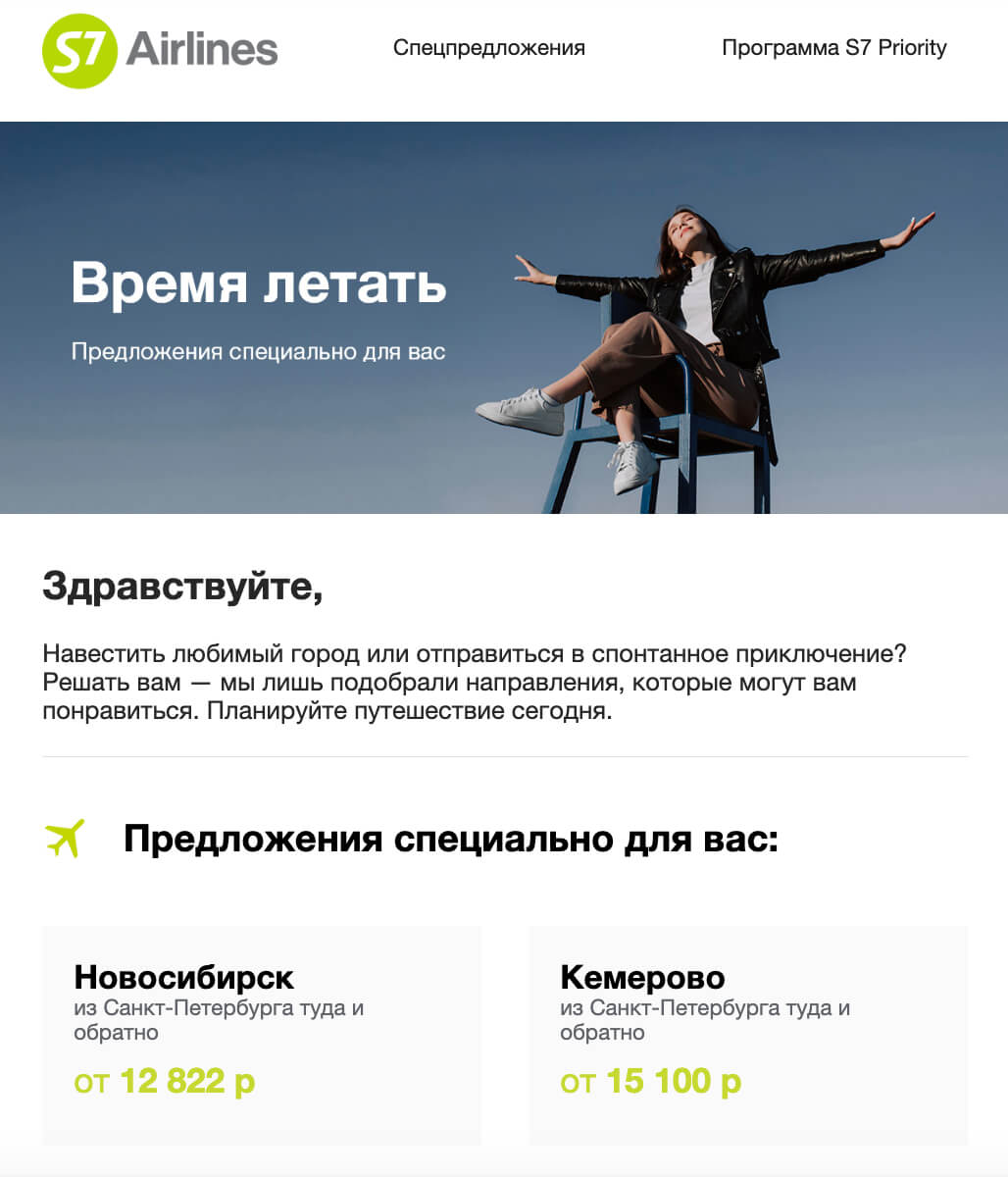
Авиакомпания S7 Airlines информирует в рассылке о специальных предложениях, которые основаны на предыдущих поездках клиента
Для B2B сегмента принцип будет такой же, только ваш сегмент будет состоять из компаний. На основании данного критерия вы можете выделить из всей базы только те компании, которые находятся в Москве и занимаются строительством и ремонтом домов. А затем отправлять на этот сегмент письма с персональными предложениями.
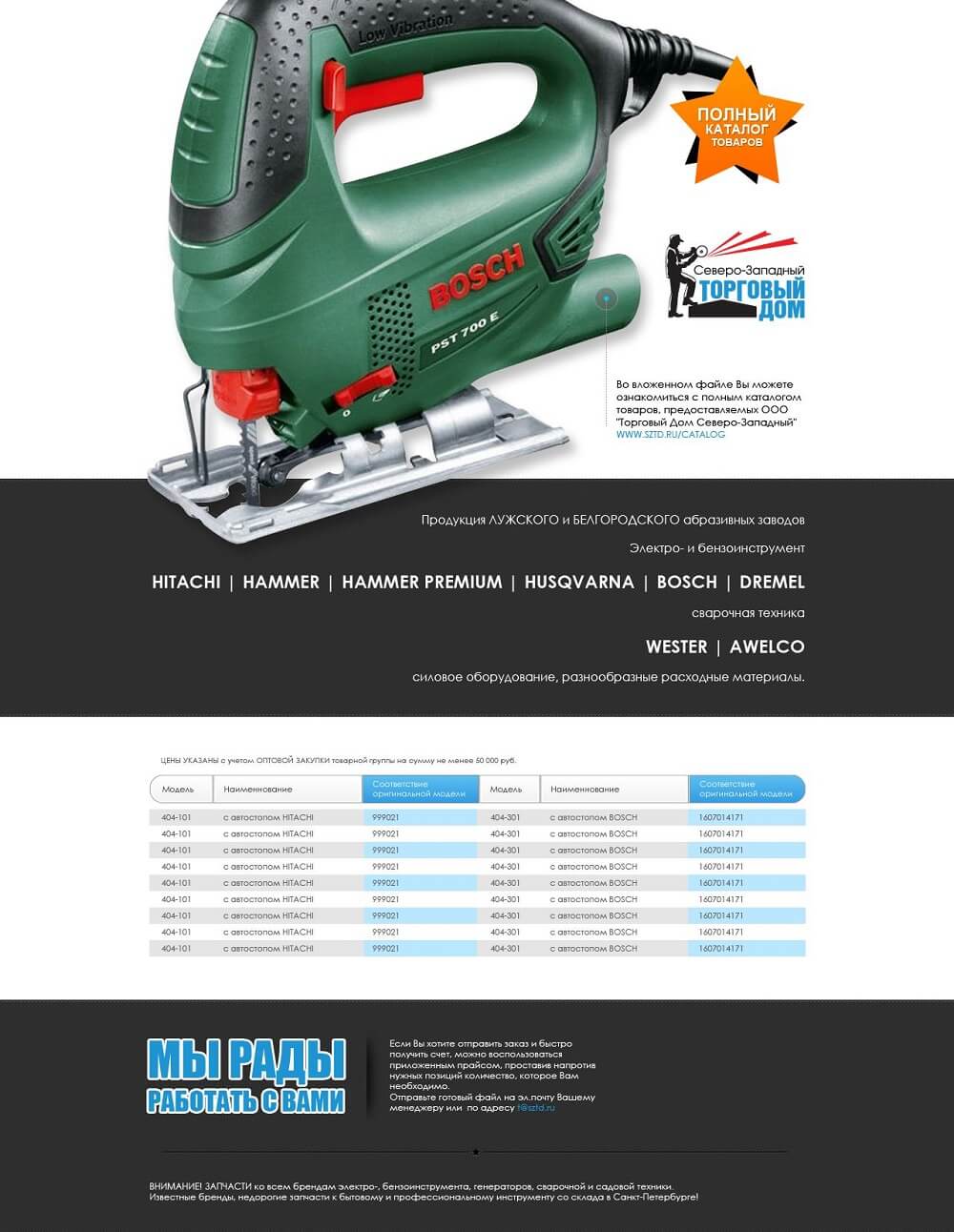
Пример рассылки от поставщика строительного инструмента и оборудования
Также для сегментации можно использовать персональные теги, которые вы добавляете своим клиентам в базе «Битрикс24». Например, для взаимодействия с клиентами, которые совершают крупные покупки, можно создать тег «VIP» и отправлять им специальные предложения о новинках или закрытых распродажах.
По этапу воронки продаж
Сегментация клиентов по этапам сделки поможет выстроить правильную коммуникацию с клиентом на каждом этапе его пути к покупке.
При переходе между этапами сделки, клиенту должны приходить уместные и вовлекающие письма. Например, на начальном этапе сделки отправьте лиду приветственное письмо с предложением подписаться на рассылку или узнать больше о ваших продуктах или услугах, чтобы побудить его на дальнейшее взаимодействие.
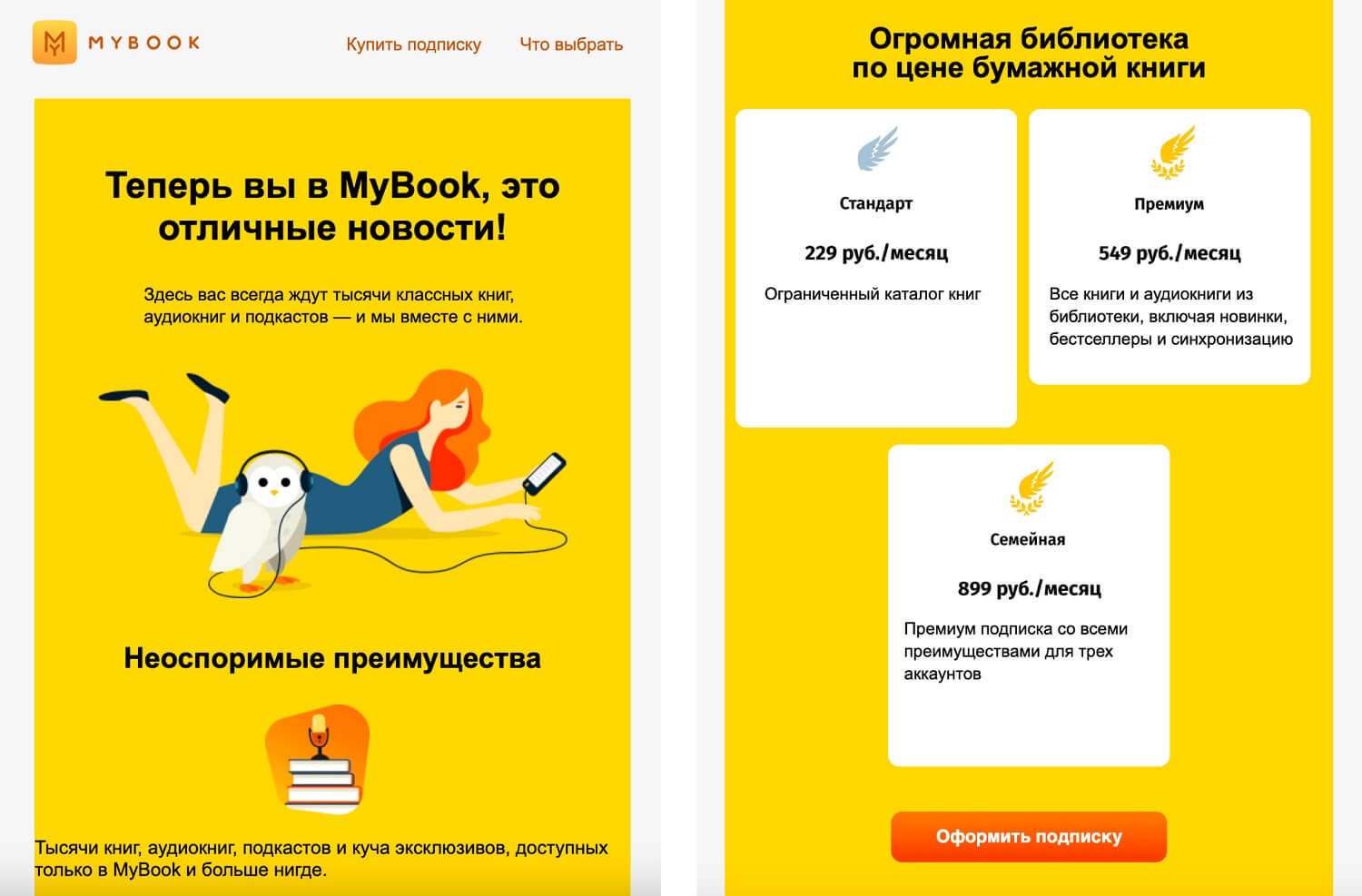
Электронная библиотека MyBook в приветственном письме рассказывает об основных преимуществах сервиса и предлагает оформить подписку
Клиента, который уже совершил покупку, можно поблагодарить за доверие и выбор, а также попросить оставить отзыв.
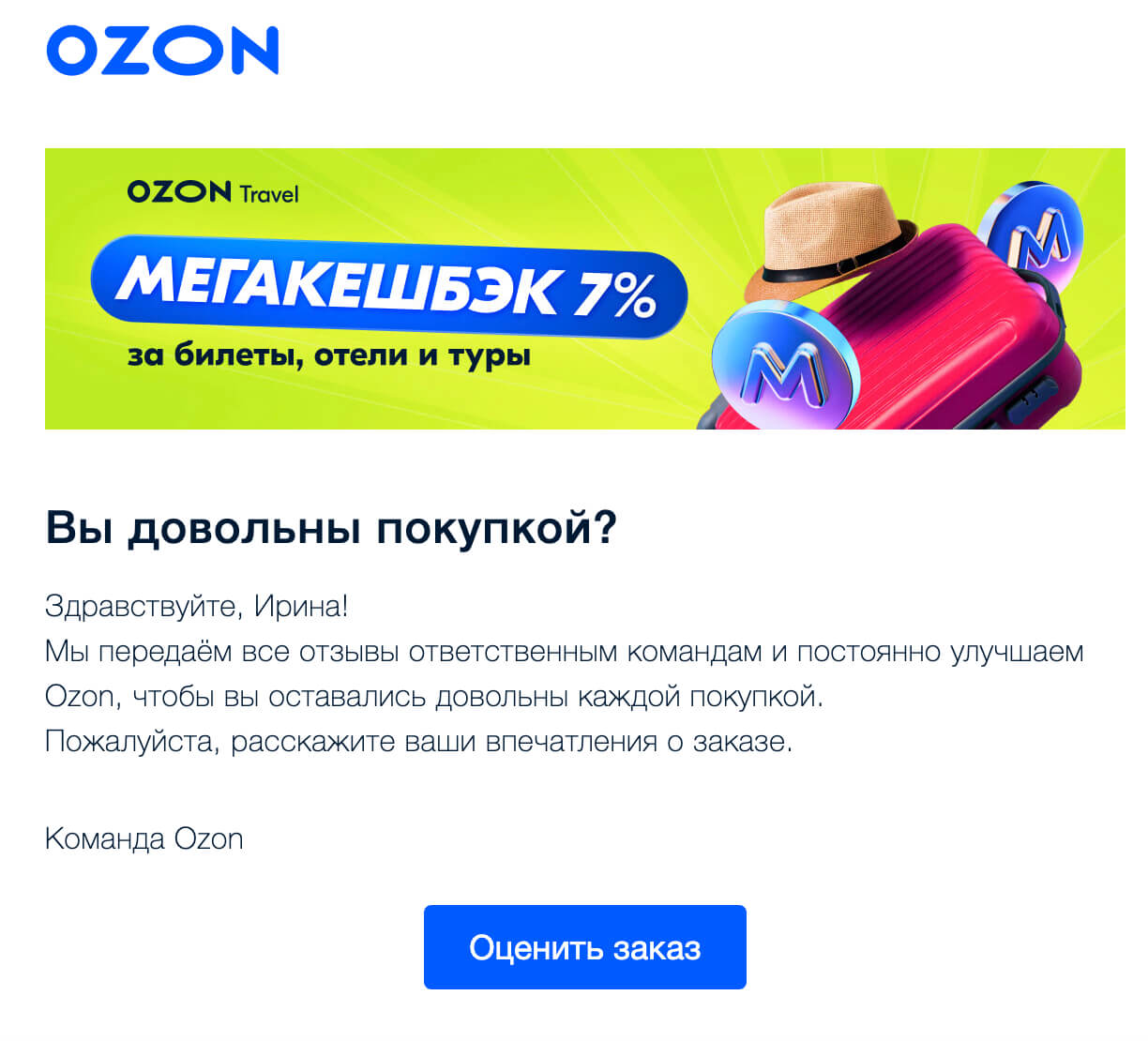
Ozon просит клиентов оценить заказ после совершения покупки. Так маркетплейс может получить обратную связь от покупателей и повысить лояльность к бренду
Чтобы удержать клиента после покупки и выстроить с ним доверительные отношения, предлагайте индивидуальные услуги и информируйте об акциях и предложениях, основанных на предыдущих покупках.
По источнику лида
Если в «Битрикс24» вы вручную фиксируете источник лида или отслеживаете действия с помощью utm-меток, тогда вы можете сегментировать клиентов в зависимости от источника трафика.
В B2B сегменте для продвижения обычно используют такие каналы, как отдел продаж, сайты компаний, различные семинары и выставки, а в B2C — реклама в социальных сетях, телевидение и продающий контент.
Одни и те же люди потребляют разный контент в зависимости от площадки, поэтому рекомендуем адаптировать ваши рассылки под тот канал связи, через который клиент попал к вам.
Например, если клиент пришел к вам через рекламу в социальных сетях, то при создании рассылок на такой сегмент уделяйте внимание визуальной составляющей контента — добавляйте в свои коммуникации креативные изображения или видео.

Aviasales разбавляет свой контент мемами, которые популярны среди пользователей социальных сетей, чтобы привлечь внимание аудитории
Клиенты, которые пришли к вам через конференции, скорее всего, отдадут предпочтение информационному контенту, а не развлекательному. Поэтому в рассылках на такой сегмент лучше делать упор на пользу, делиться важной для бизнеса информацией и не перегружать письмо визуальными элементами.
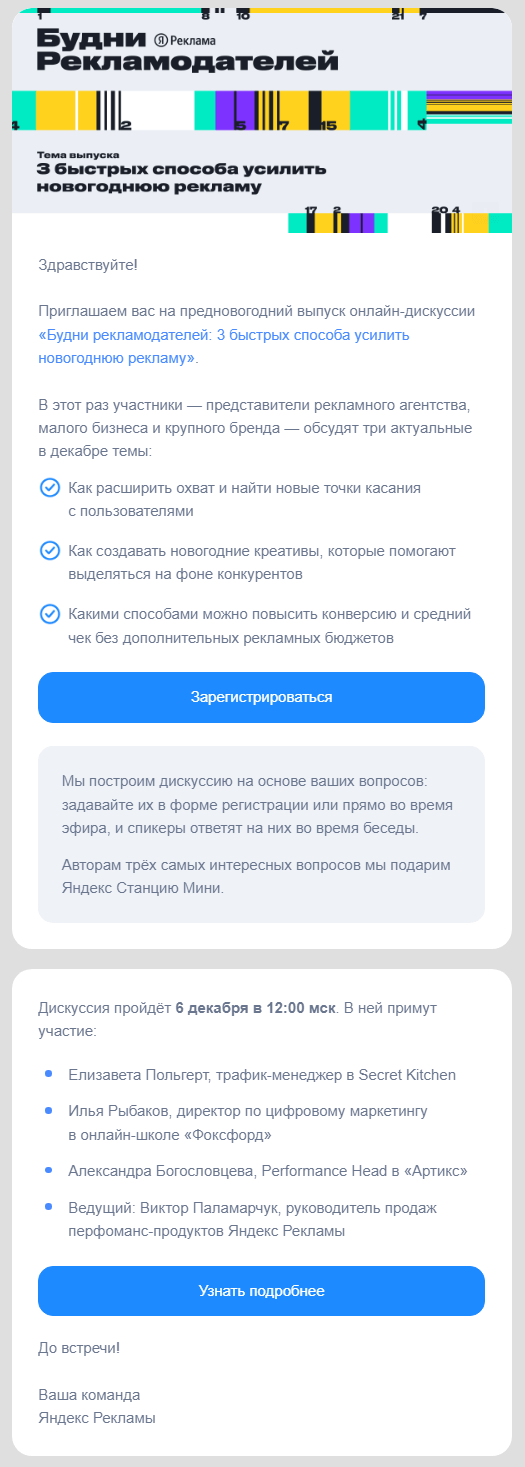
Письмо-приглашение от «Яндекс» на онлайн-дискуссию для предпринимателей
Как сегментировать базу через интеграцию Unisender и «Битрикс24» за 4 шага
После того как вы определись, какой критерий сегментации будете использовать, переходите в личный кабинет Unisender, чтобы настроить интеграцию между сервисами и импортировать нужный сегмент.
Разберем весь процесс по шагам.
Шаг 1. Создайте список контактов
Сначала нужно создать список, куда будет попадать ваш сегмент клиентов. Для этого перейдите в раздел «Контакты» — «Списки» и нажмите кнопку «Создать список».
Если у вас уже есть нужный список контактов, переходите к следующему шагу.
Важно. Если вы планируете запустить автоматическую рассылку для данного списка, чтобы после попадания в него контакт получал письмо или серию писем, тогда рекомендуем также заранее создать ее, а потом переходить к созданию интеграции.
Автоматизация будет срабатывать только для тех контактов, которые попадают в список после ее активации. Если вы сначала добавите контакты в список, а потом активируете цепочку, то такие контакты не получат письма.
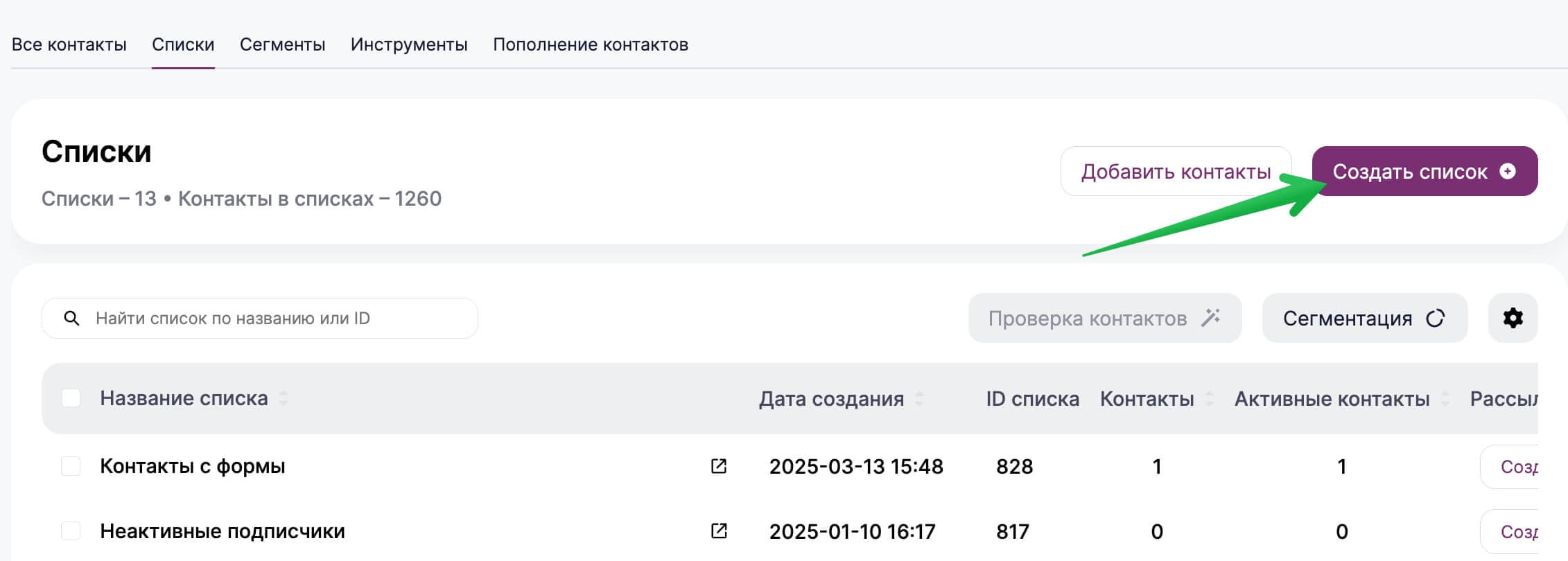
Укажите название списка. Например, если вы решили выделить сегмент клиентов, совершивших у вас покупку, назовите список «Клиенты, которые купили».
Затем нажмите кнопку «Создать».
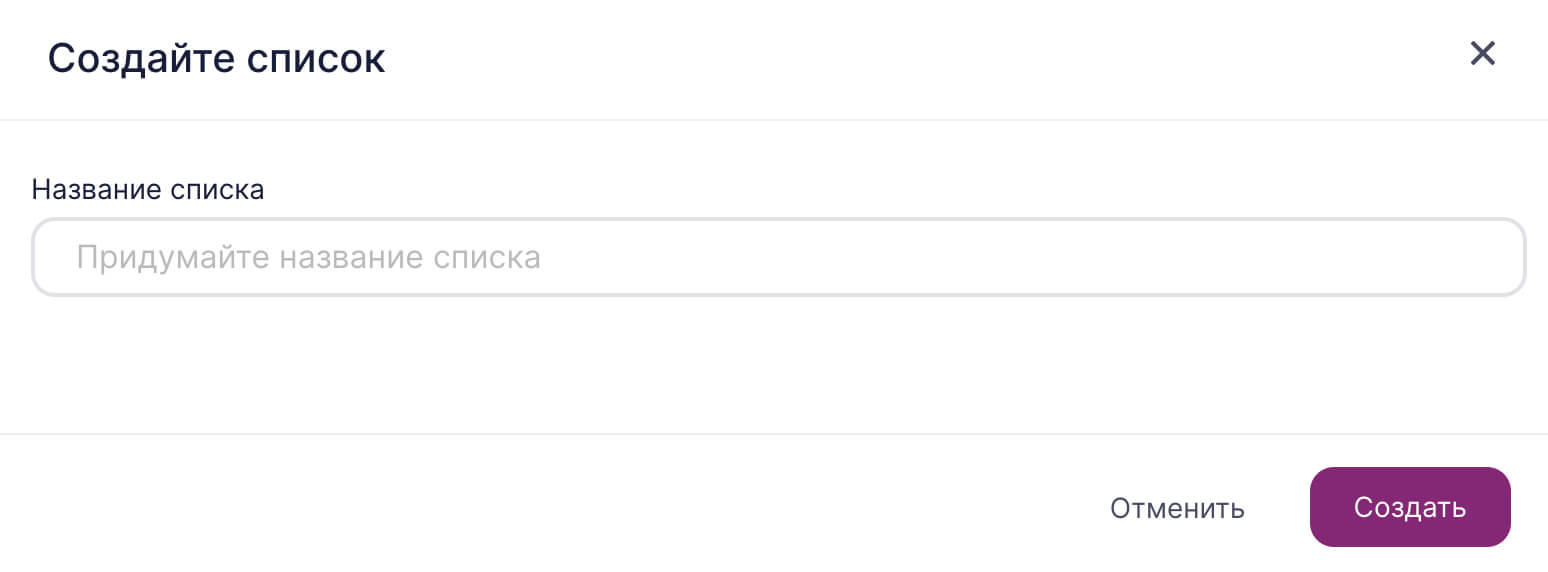
Список контактов создан. Теперь нужно импортировать в него нужный сегмент.
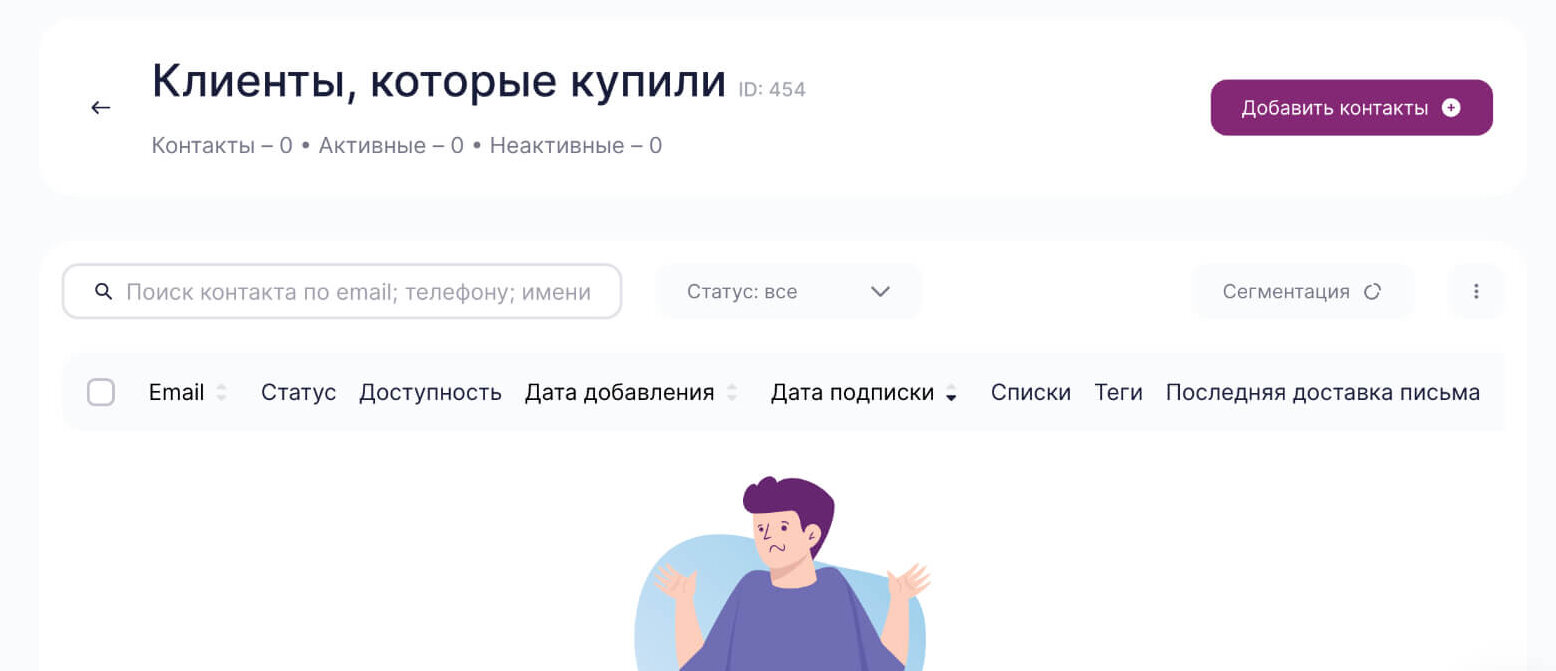
Шаг 2. Создайте интеграцию
Чтобы сегмент автоматически попадал в список контактов, необходимо подключить ваш аккаунт «Битрикс24» к аккаунту Unisender и настроить связку, которая будет выполнять нужные операции.
Для этого сначала на стороне «Битрикс24» выберите в разделе «Приложения» — «Маркет» приложение Integration Hub и установите его.
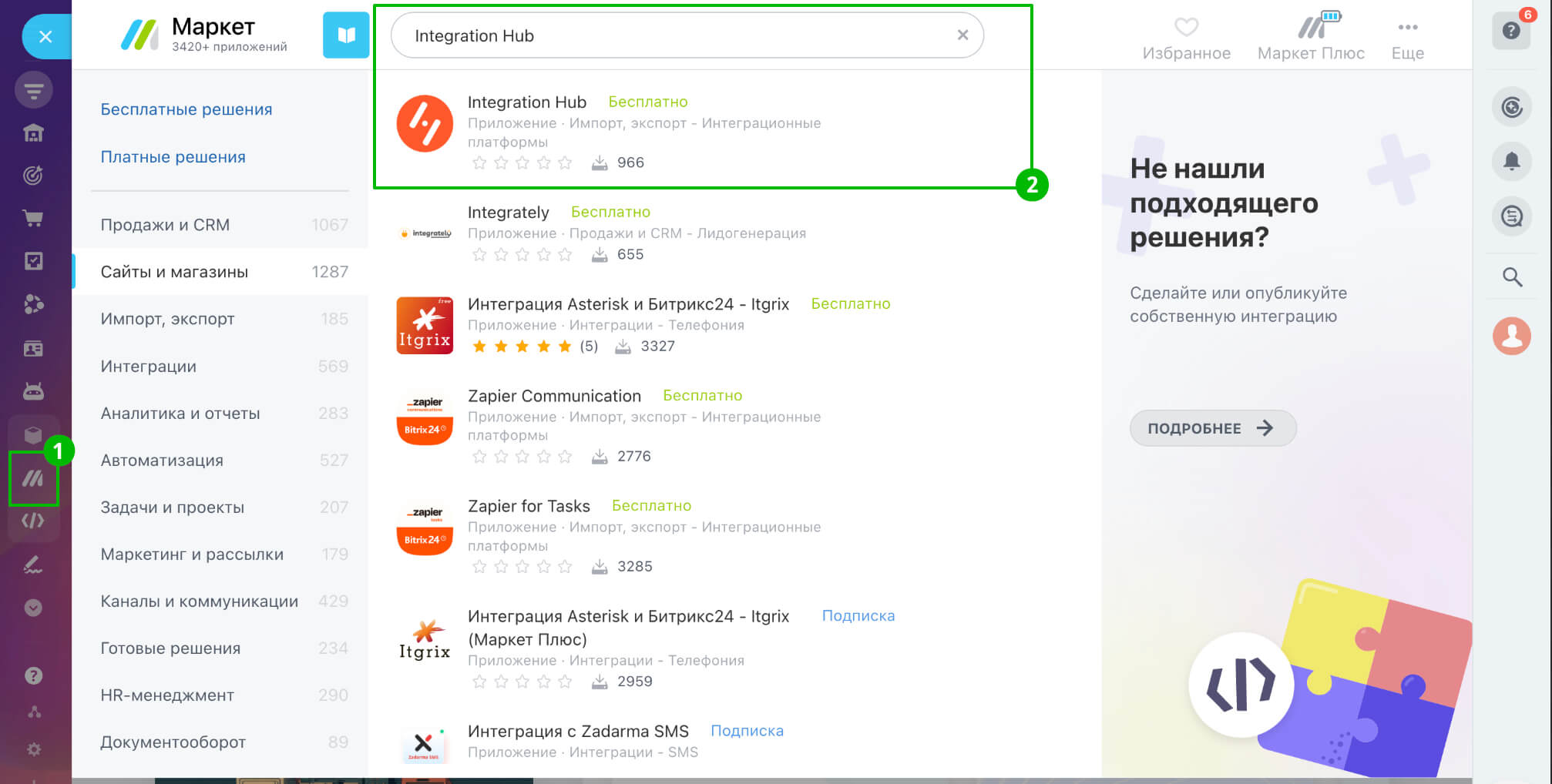
Затем вернитесь в личный кабинет Unisender, чтобы создать связку в разделе «Интеграции» — «Мои интеграции».
Вы можете воспользоваться готовым шаблоном интеграции на вкладке «Шаблоны».
Как использовать готовые шаблоны интеграций
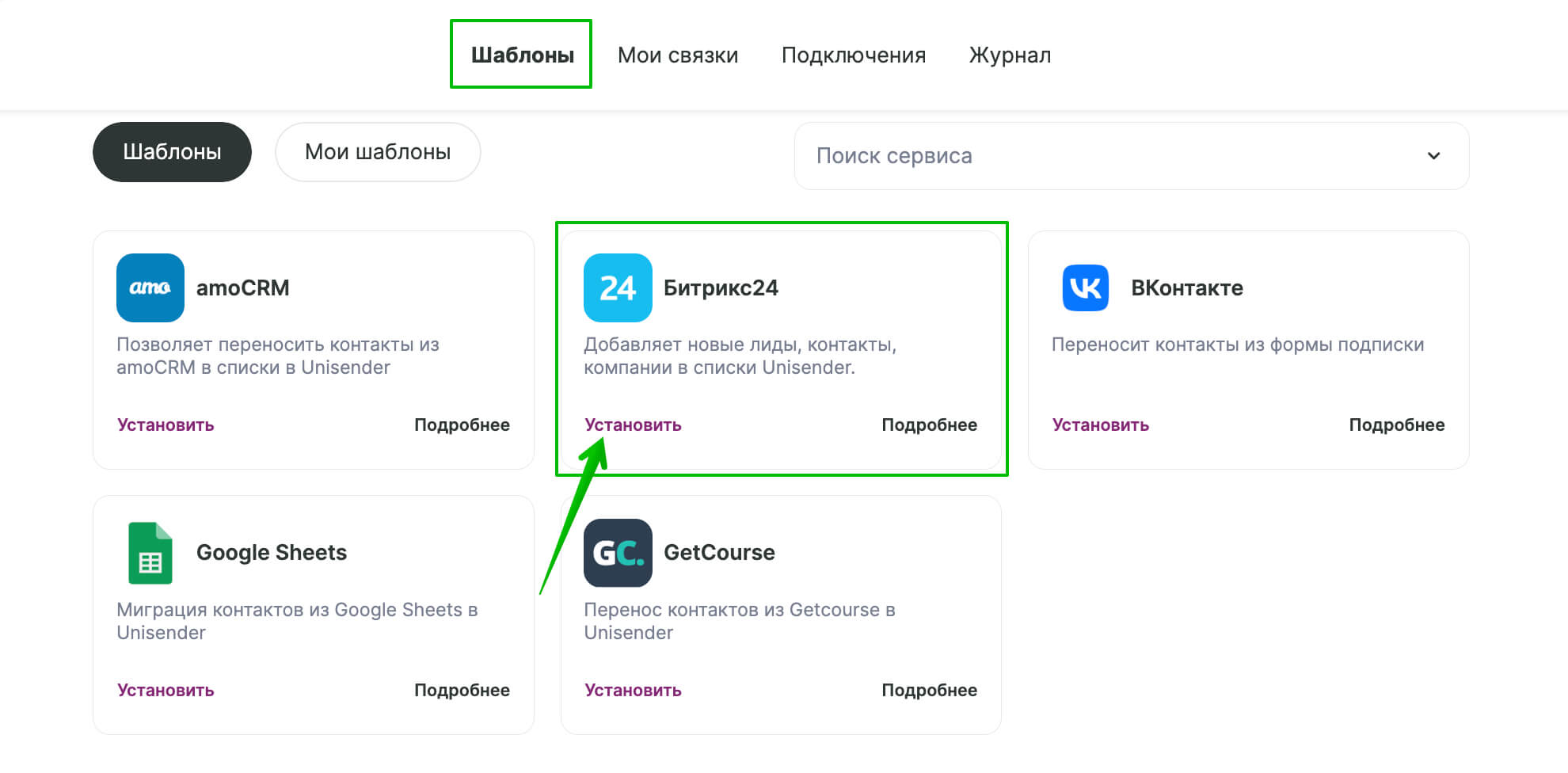
Или создать связку с нуля в разделе «Мои связки».
Как создать интеграцию Unisender с Битрикс24
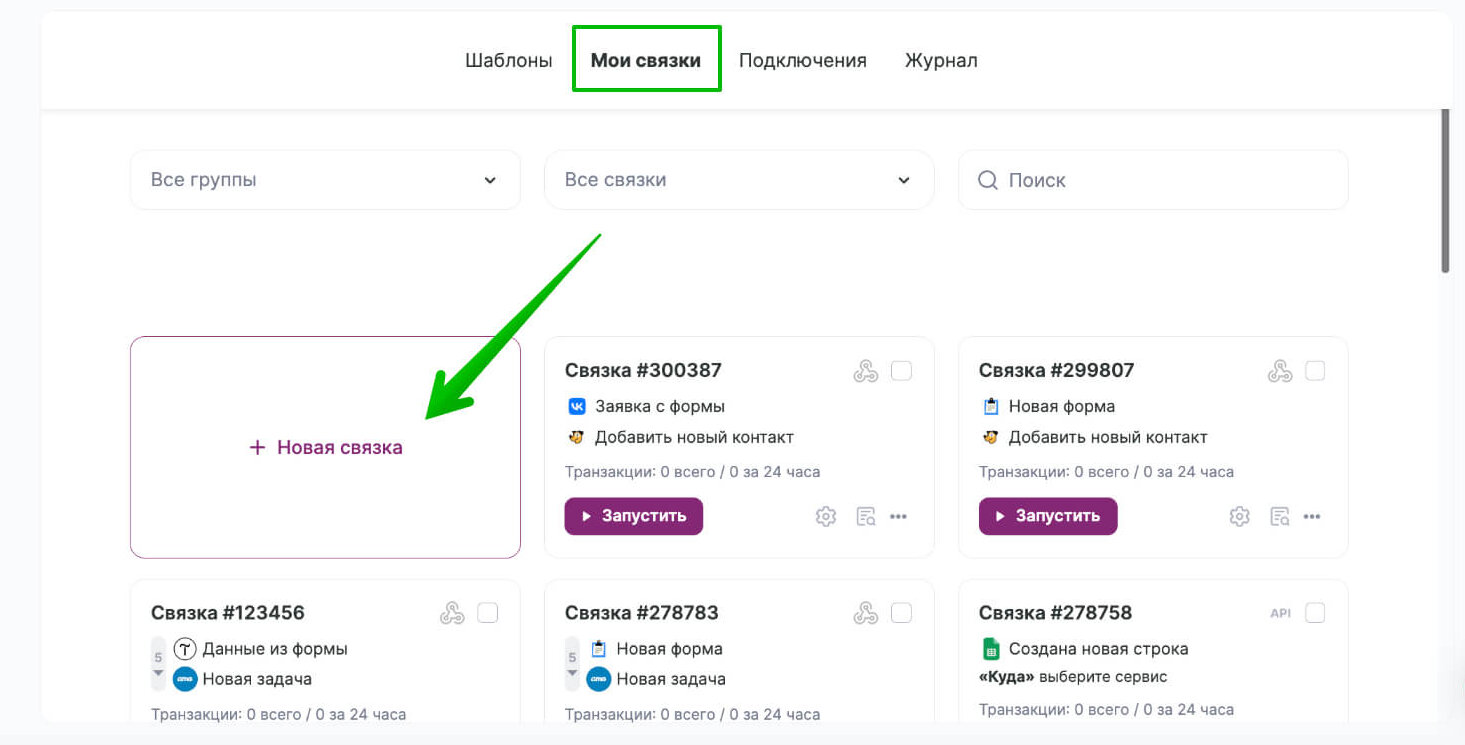
Настройте в конструкторе связки шаги, которые будут запускать связку (триггер) и выполняться после запуска (действия).
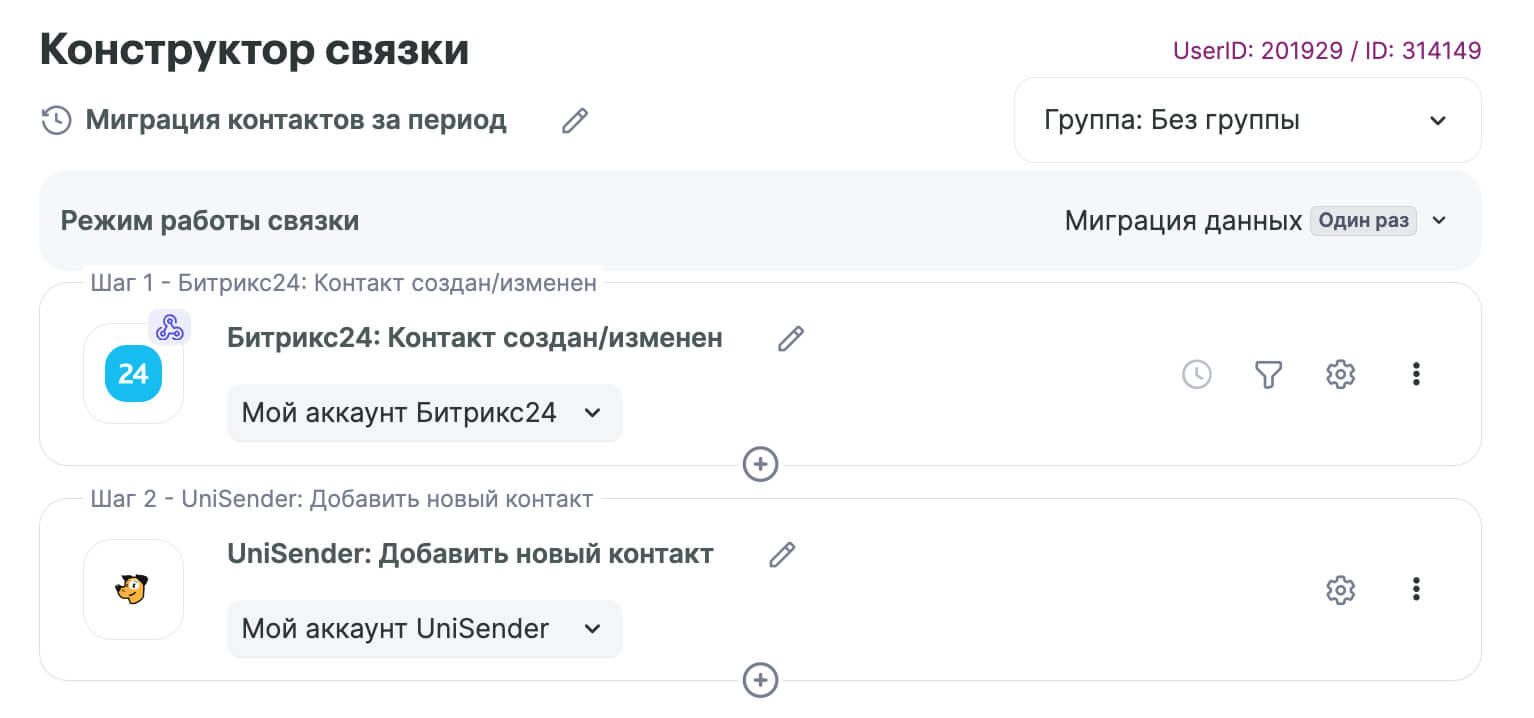
Затем перейдите к следующему шагу, чтобы задать условия для выгрузки нужного сегмента.
Шаг 3. Настройте выгрузку сегментов
Для настройки условий сегментации будем использовать инструмент «Фильтр входящих данных», который встроен в первый шаг связки. С его помощью в Unisender будут попадать только те данные, которые соответствуют заданным условия, а остальные будут игнорироваться.
Чтобы перейти к настройкам инструмента, кликните в шаге триггера на иконку воронки.
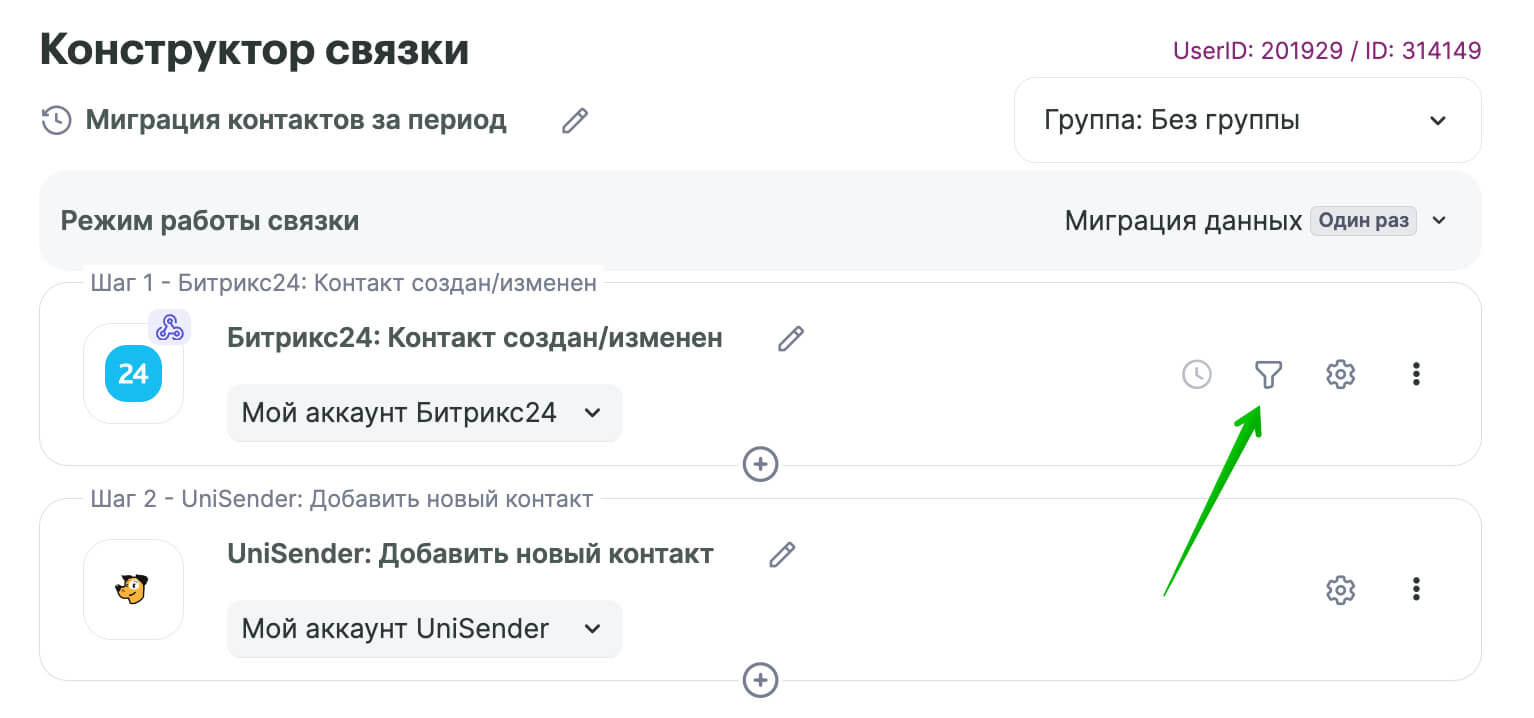
В открывшемся окне нужно задать условия фильтрации.
Нажмите «Добавить условие».
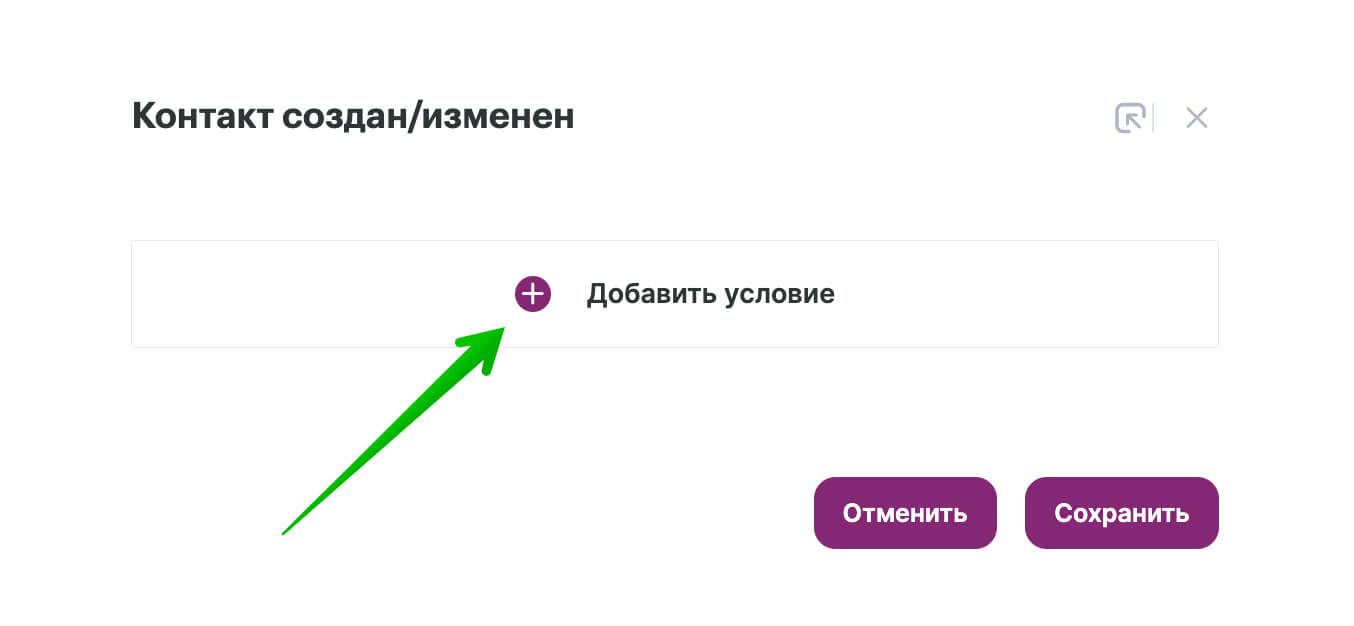
Условия фильтрации будут зависеть от критерия сегментации, по которому вы решили разделить базу.
Выберите пункт, который соответствует вашему выбору, и следуйте дальнейшим инструкциям:
- Настройки для сегментации по характеристикам или тегам.
- Настройки для сегментации по этапу воронки продаж.
- Настройки для сегментации по источнику лида.
После завершения настройки связки, перейдите к шагу 4, чтобы запустить и протестировать ее.
Настройки для сегментации по характеристикам или тегам. Чтобы выгрузить контакты, лиды или компании, которые будут соответствовать определенным характеристикам, добавьте следующее условие:
- Параметр, по которому будет осуществляться фильтрация. Выберите из списка нужный параметр. Например, если вы хотите сегментировать базу по геолокации, выберите пункт «Страна»/«Область»/«Город». Если нужна сегментация по тегу, выберите в списке пункт «Тег».
- Тип проверяемого условия. Если нужно отфильтроваться по конкретному значению, выберите «=Равно». Для более гибких условий выбирайте пункты «Содержит»/«Больше»/«Меньше».
- Затем укажите значение, по которому будет произведена сегментация. Например, если сегментируете по геолокации — укажите «Москва», если по тегу – укажите нужный тег.
Вы можете добавлять в фильтр несколько условий.
Для более точной выгрузки данных выберите между условиями оператор «И». Тогда в Unisender попадут только те контакты, которые одновременно соответствуют всем условиям.
Для более гибкой фильтрации выберите между условиями оператор «ИЛИ». Тогда в Unisender попадут контакты, которые соответствуют одному из условий.
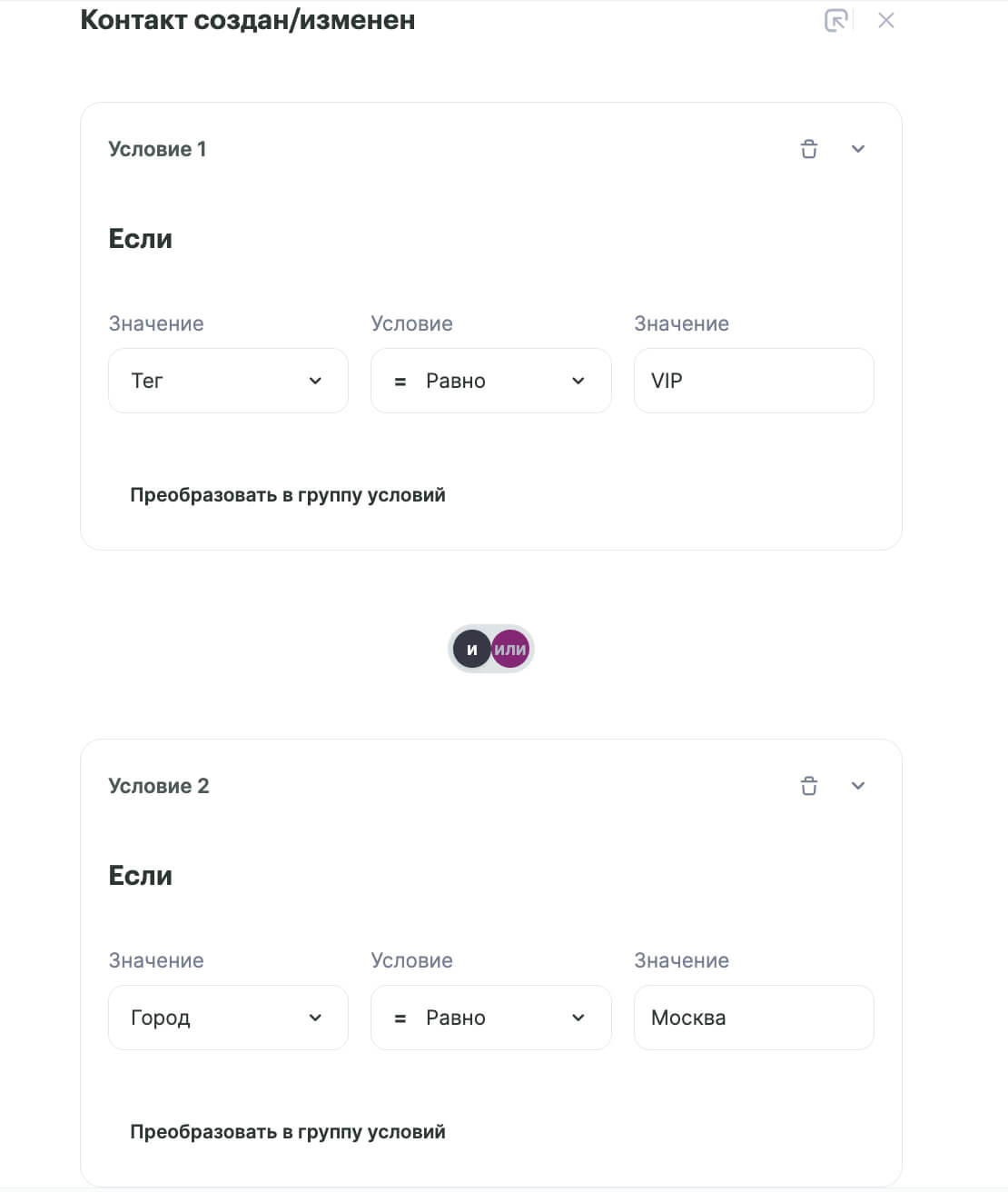
Пример составного условия фильтрации. В этом случае из «Битрикс24» будут выгружены контакты, которые живут в Москве и являются премиальными клиентами
Настройки для сегментации по этапу воронки продаж. Чтобы выгрузить контакты, которые находятся на определенном этапе воронки продаж, добавьте следующее условие:
- В первом поле «Значение» выберите пункт «Стадия (код)».
- В поле «Условие» выберите оператор «= Равно».
- Во втором поле «Значение» укажите ID этапа сделки, с которого нужно получать контакты.
Сохраните условие.
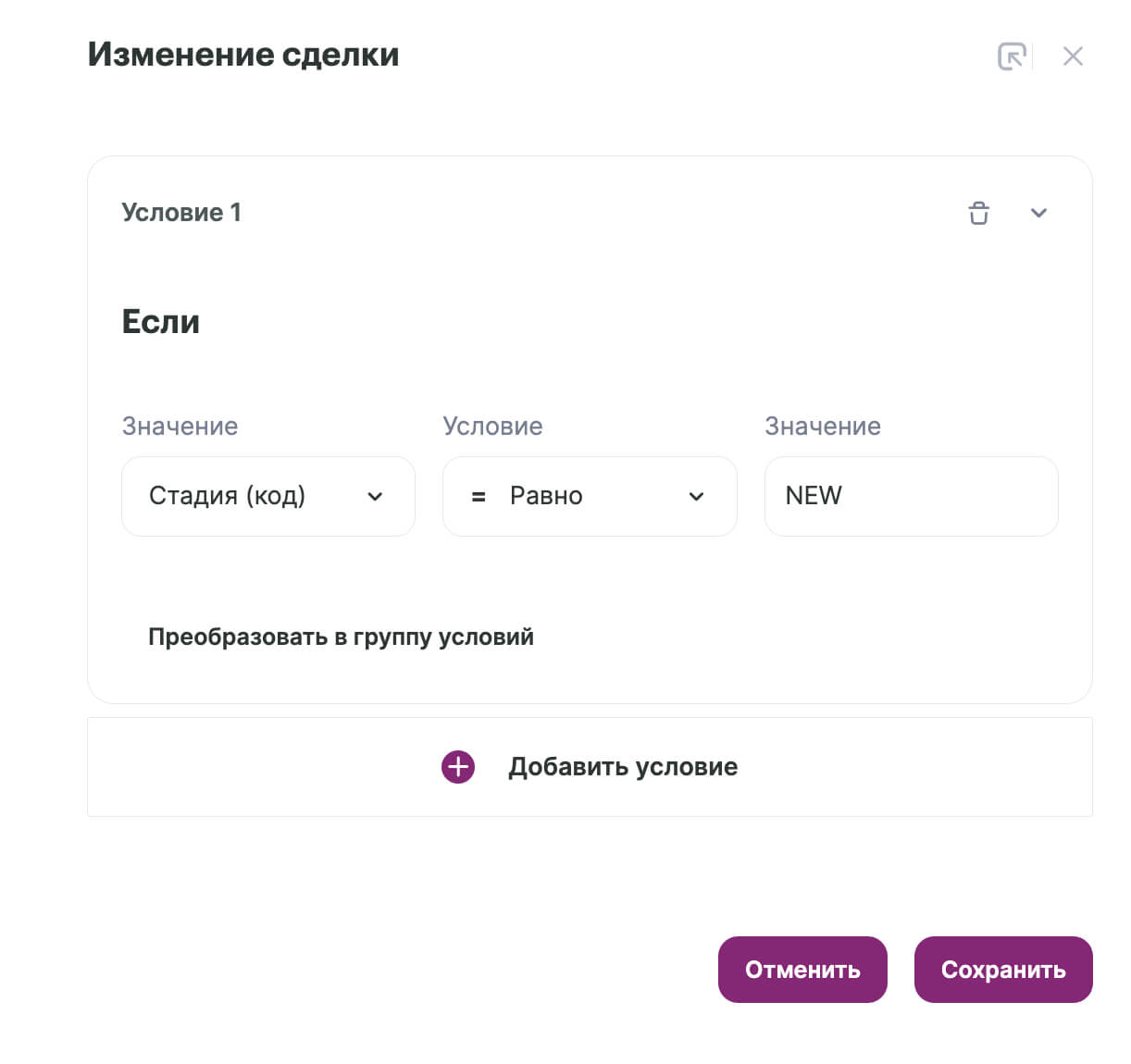
Пример условия фильтрации. В этом случае из «Битрикс24» будут выгружены контакты, которые попадут в сделку на этап «Новая»
ID этапа сделки можно посмотреть в разделе «Подключения» в настройках подключения. Таблица с названиями и идентификаторами этапов сделки доступна на вкладке «Этапы сделки».
Настройки для сегментации по источнику лида. Чтобы выгрузить контакты, лиды или компании, которые пришли к вам из определенного источника, добавьте следующее условие:
- Параметр, по которому будет осуществляться фильтрация. Выберите из списка нужный параметр. Если вы вручную проставляете в «Битрикс24» источник трафика, выберите пункт «Источник (код)». Если вы используете в работе UTM-метки, выберите пункт «Метка utm_source».
- Тип проверяемого условия. Если нужно отфильтроваться по конкретному значению, выберите «=Равно». Для более гибких условий выбирайте пункты «Содержит»/«Больше»/«Меньше».
- Затем во втором поле «Значение» укажите ID источника (если ранее вы выбрали пункт «Источник (код)») или введите название источника трафика (если ранее вы выбрали пункт «Метка utm_source»).
Сохраните условие.
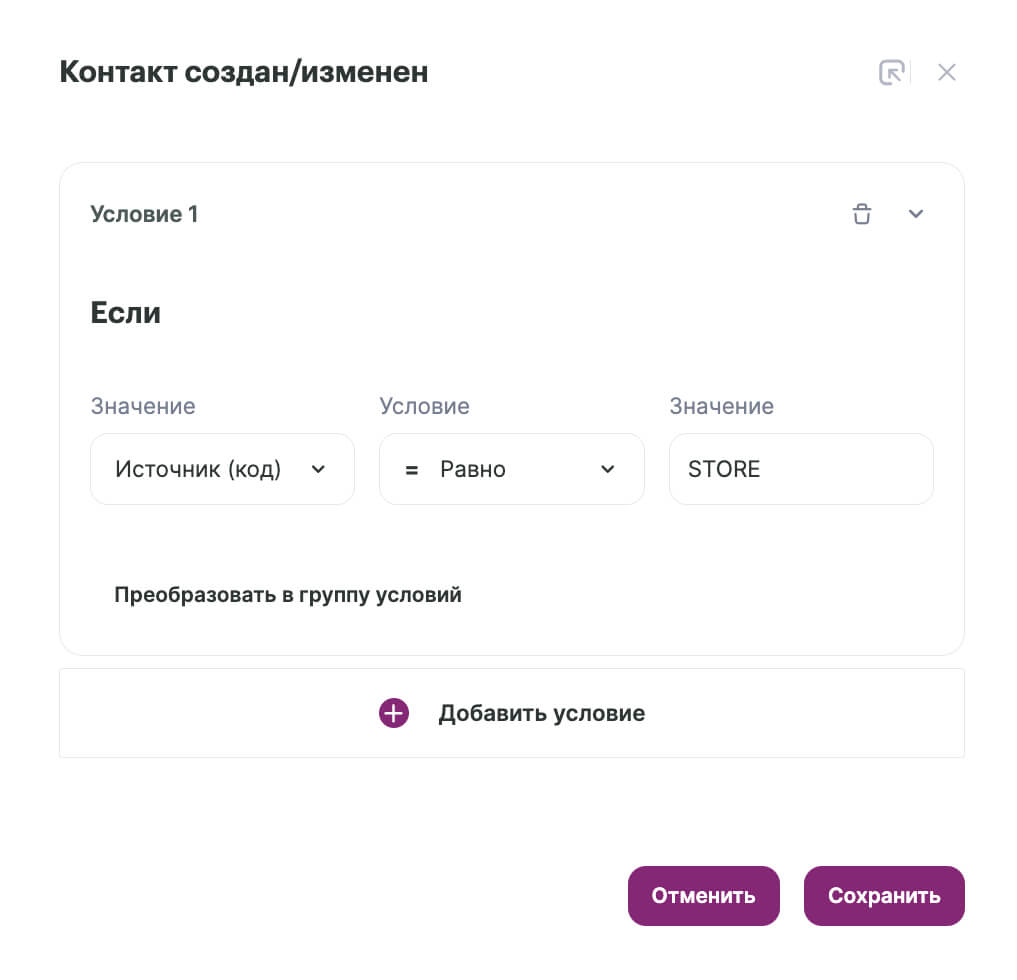
Пример условия фильтрации. В этом случае из «Битрикс24» будут выгружены контакты, которые пришли к вам из интернет-магазина
ID источника можно посмотреть в разделе «Подключения» в настройках подключения. Таблица с названиями и идентификаторами источников доступна на вкладке «Источники CRM».
Шаг 4. Запустите и протестируйте связку
Теперь нужно проверить, что связка работает и данные между сервисами передаются корректно.
В конструкторе нажмите внизу экрана кнопку «Запустить», чтобы активировать связку.
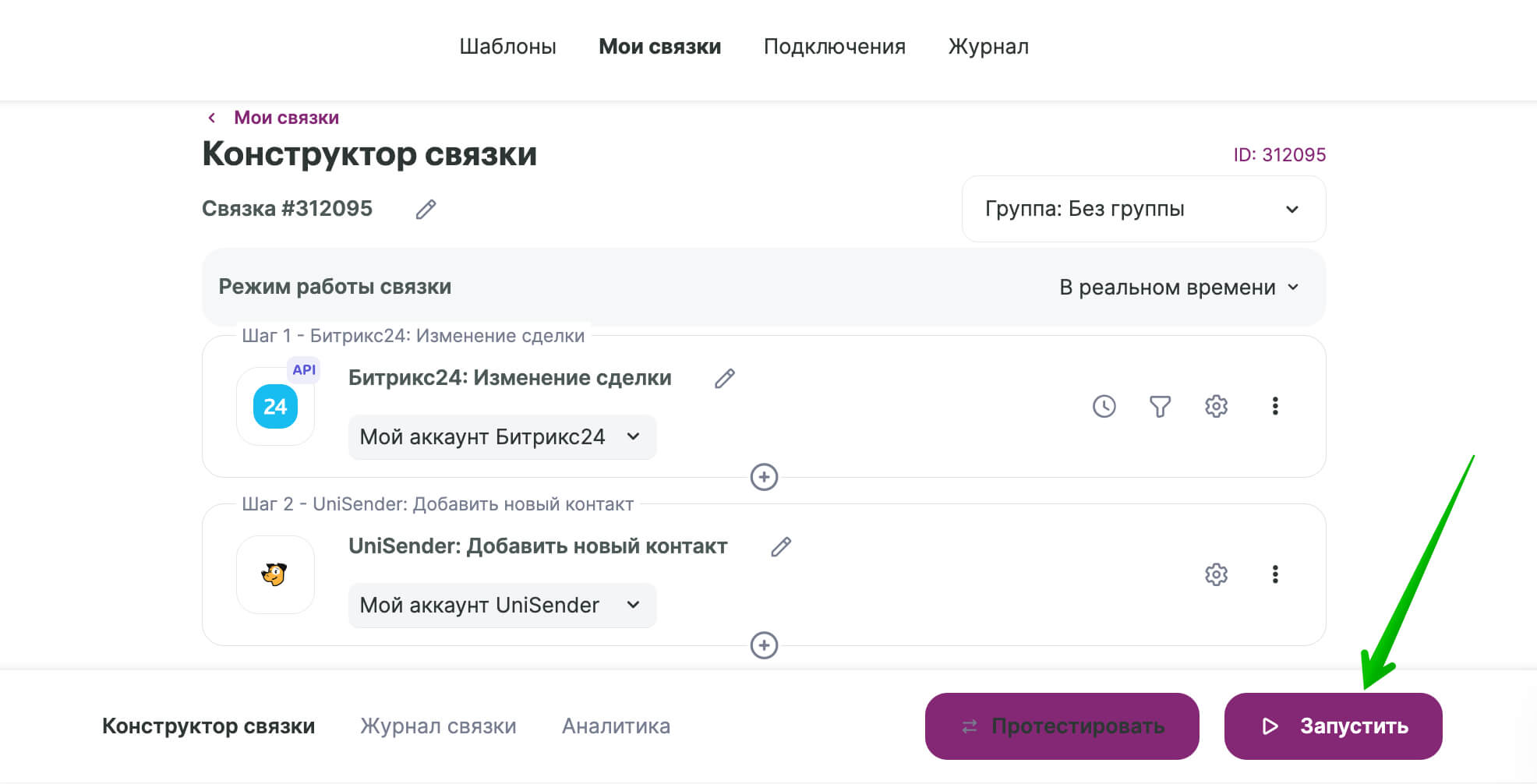
Убедитесь, что результаты работы связки соответствуют цели ее создания:
- Если вы хотели выгрузить из «Битрикс24» нужный сегмент: проверьте, что сегмент появился в списках Unisender.
- Если вы сегментируете контакты по этапу воронки продаж: переместите тестовый контакт на нужный этап сделки в «Битрикс24» и проверьте, что он добавился в список Unisender.
Результаты работы связки и ошибки, которые возникают в процессе работы, вы также можете посмотреть на вкладке «Журнал связки».
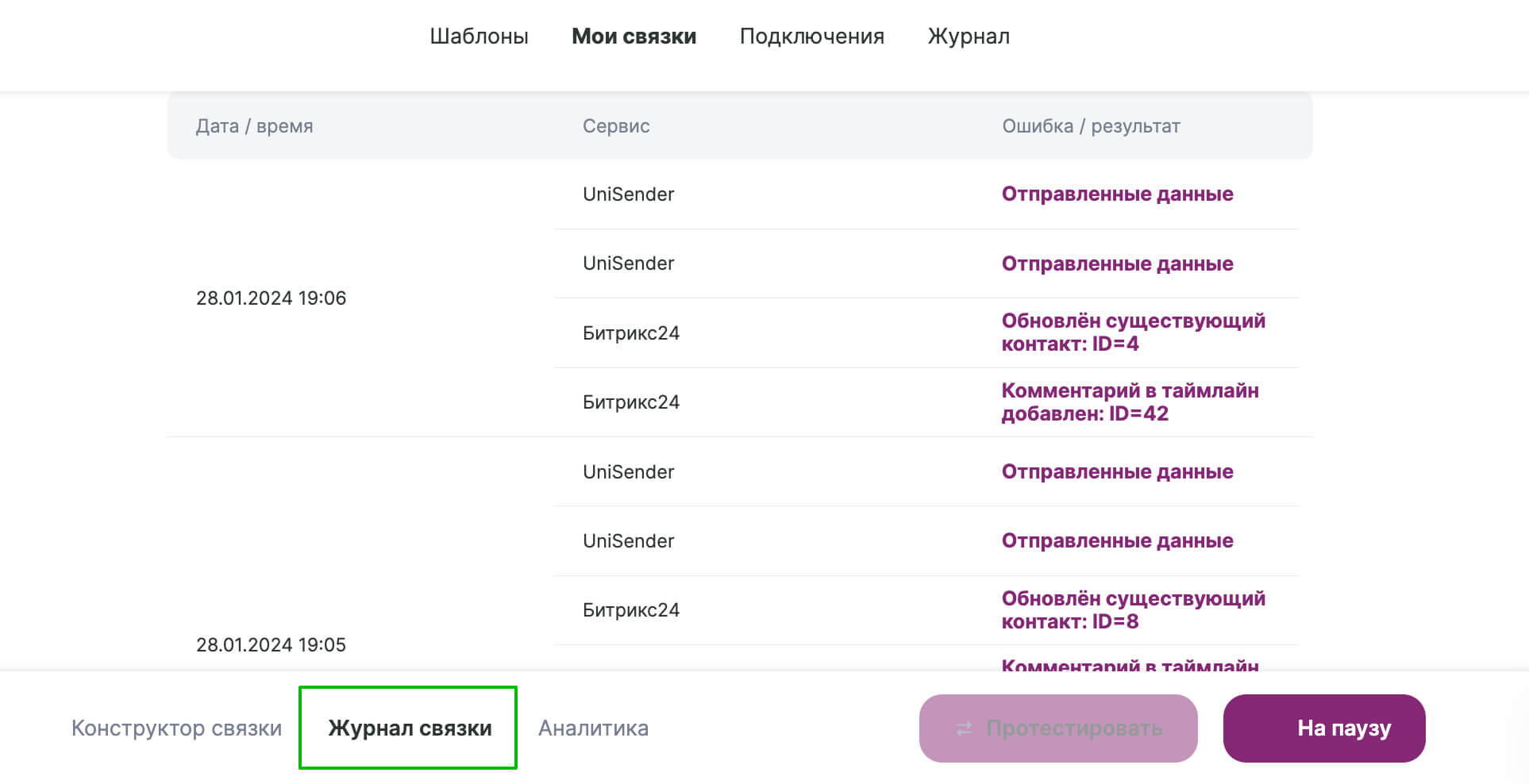
Полезные ссылки
Как настроить интеграцию Unisender с Битрикс24
Как перенести сегменты из Битрикс24 в Unisender
Как сегментировать базу: 6 критериев с примерами
Как сегментировать базу для персонализации рассылок
Как создать и отправить рассылку
Как настроить автоматическую рассылку